
Hasar görmüşse, bir kelime metin belgesini nasıl geri yüklenir ve açılır? Hangi program, bilgisayar, tablet, flash sürücüsündeki virüs hasar görmüş kelime dosyaları tarafından restore edilebilir?
Makale, zarar görmüş belgeleri "Word" olarak nasıl geri yükleyeceğini söyleyecektir.
Navigasyon
Belge " Kelime.»Örneğin, virüslerden dolayı çeşitli nedenlerden dolayı zarar görebilir, sonuç olarak, açmak mümkün değildir. Bu derlemede dosyayı nasıl geri yükleyeceğinizi ve açacağınızı konuşacağız " Word 2007./2010/2013/2016"Hasardan sonra.
"Kelime" belgesinde ne zarar?
Bir belgede hasar " Kelime."Beklenmedik bir şekilde bizim için normalde onunla birlikte çalıştıktan sonra bir dakika sonra gerçekleşebilir. Hasar farklıdır:
- Sayfa numaralandırması belgeye düştü
- Belgeyi ekranda açarken, okunamayan olmayan işaretler görüntülenir.
- ABD bölümleri tarafından oluşturulan restorasyonlar
- Belgeyi açtıktan sonra bilgisayar asılmaya başlar.
- Belge, açılışından hemen sonra kritik bir hatanın bir sonucu olarak kapanır.
Tüm bu sorunlar çeşitli nedenlerle gerçekleşiyor. Dosyaların "olması mümkündür" Kelime."Virüs veya program tarafından zarar gördü" Microsoft Office."Herhangi bir başarısızlığı var. Sık sık, kullanıcılar eski sürümüyle boşuna bir belge açmaya çalışırlar " Kelime." Aşağıda dosyaları nasıl geri yükleyeceğinizi analiz edeceğiz " Kelime."Çeşitli hasarlardan sonra.
Açılırsa hasarlı belge "kelime" nasıl geri yüklenir?
Belgelere zarar verdikten sonra " Kelime.»Bazen açılmazlar, ancak duruma bağlı olarak açılış için de mevcutlar. Tüm davaları dikkate alıyoruz. İlk önce, sorunu hasar görmüş ancak açık belgelerle çözmeye çalışalım.
Belgeyi zorla geri yükle
- Programı çalıştır " Kelime."Biz gitmek" Dosya—Açık"Ve sonra tıklayın" Genel bakış", Ardından iletken açılır. Explorer penceresinde hasarlı bir belge bulur ve çalıştırırız: düğmeye yakın oka tıklayın " Açık"Ve sonra - Açık" Aç ve geri yükle».

Hasarlı belgeleri "kelimeyi" geri yükleriz
Bu eylemler size yardımcı olursa, bilgisayarı yeniden başlatın ve daha fazla talimatları izleyin.
Belgeyi geri yüklemek için çift dönüşüm kullanın
- Geçtiğimiz zamanda olduğu gibi " Kelime.", Biz gitmek" Dosya—Açık", Tıklamak" Genel bakış"Hasar görmüş bir belge buluruz, tahsis eder ve açın.
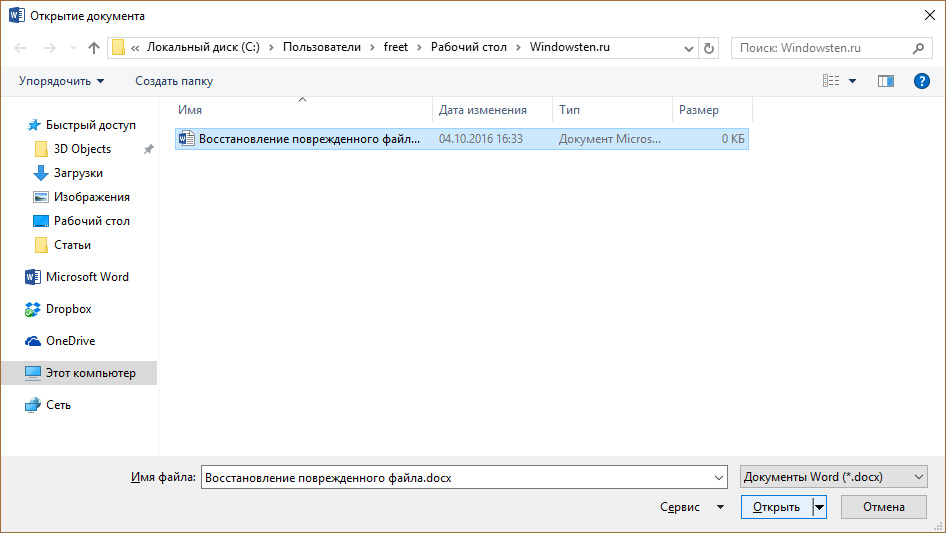
Hasarlı belgeleri "kelimeyi" geri yükleriz
- Sonraki, git " Dosya—Farklı kaydet—Genel bakış"Ve bir belgeyi kaydederken, Dosya türünü seçin:" RTF metin».
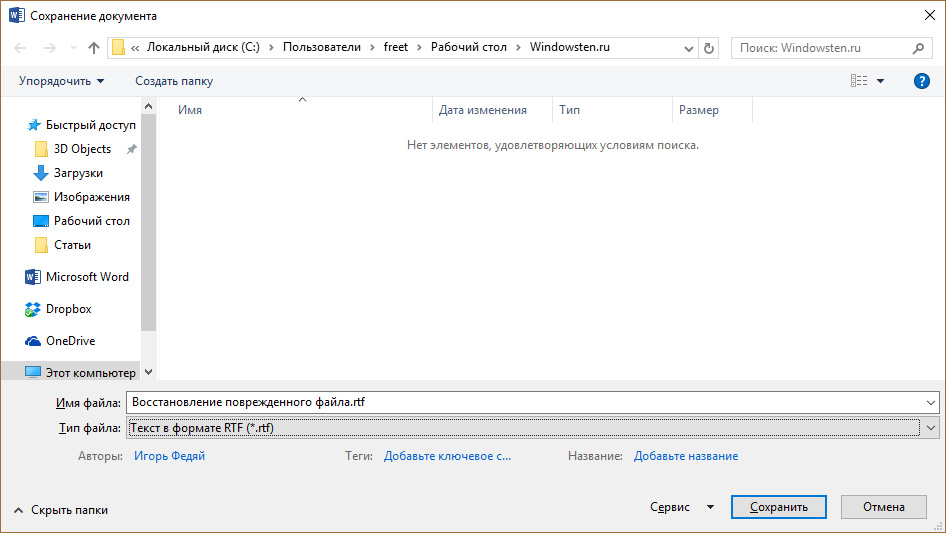
Hasarlı belgeleri "kelimeyi" geri yükleriz
- Sonra aynı dosyayı yukarıdaki aynı dosyaya açarız ve ayrıca kaydedin, ancak zaten biçiminde " .docx».
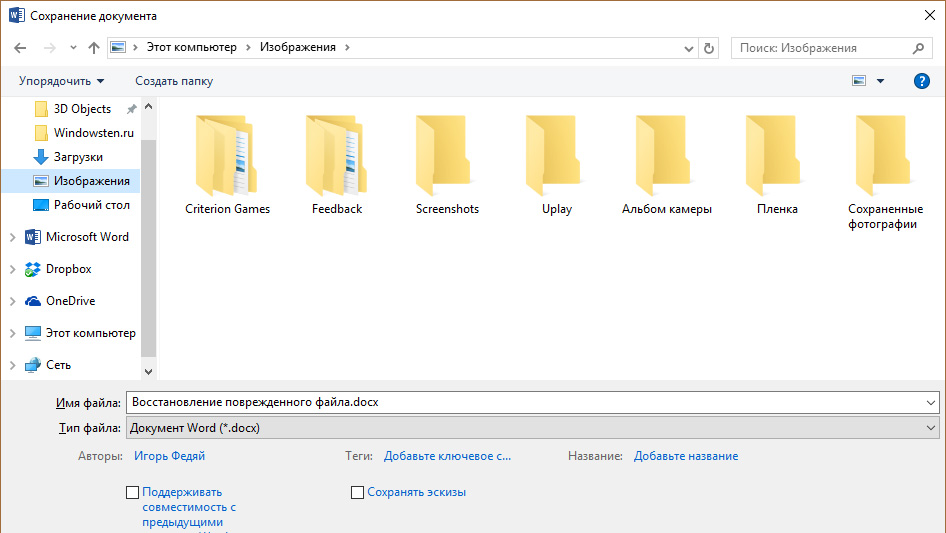
Hasarlı belgeleri "kelimeyi" geri yükleriz
Hasar görmüş belgeyi kopyalayın
Bu nedenle, açılabilecek hasarlı belgeler üzerinde çalışmaya devam ediyoruz. Bu talimatta, onu kopyalayarak belgeyi nasıl geri yükleyeceğinizi öğreniriz. Aşağıdakileri yapın:
- Belgeyi genişletin ve tüm içeriğini kopyalayın. Belgede bölüm parçaları varsa, bu bölümler arasındaki tüm içeriği kopyalayın. Bu bilgiyi başka bir belgeye aktardığınızda, bölümlerin kopyalanmasını hariç tutabilirsiniz. Bunu yapmak için, belgede bilgiye aktarılacak, bölüme gidin " Görünüm"Ve düğmesine tıklayın" Taslak».
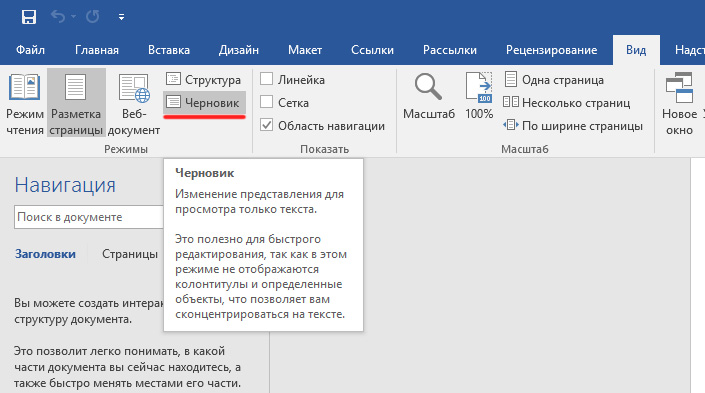
Hasarlı belgeleri "kelimeyi" geri yükleriz
Hasarlı verileri sildik
Belge " Kelime.»Kesilebilir, yani, bazı verileri kaydeder ve kalan metin artık okumuyor. Bu durumda, hasarlı verilerin bulunduğu belgenin bu bölümünü silebiliriz. Buna başlamak, belgeyi genişletmek ve okunamayan verilerin başladığı yere gidin, metnin nerede bittiğini ve aşağıdakileri yapmayı unutmayın:
- Git " Görünüm"Ve üzerine tıklayın" Taslak", Önceki ekran görüntüsünde gösterildiği gibi.
- Şimdi belgeyi daha önce hatırladığımız yer için kaydırın
- Sonra, bu alandan sonra sonraki hasarlı bilgileri seçin ve silin.
- Ardından, belgeyi normal moda getirin (" Görünüm—Sayfa düzeni") Ve kaydet.
Şablonu değiştir
Bu yöntem, programın yeni bir sürümünü kullandığınızda yararlı olacaktır. Kelime."Ve hasarlı belge eski sürümün bir metin editörü olduğu ortaya çıktı. Şimdi, hasarlı dosyayı geri yüklemek için aşağıdaki manipülasyonları yapın:
- Bir metin editörü başlatıp " Dosya—Parametreler»
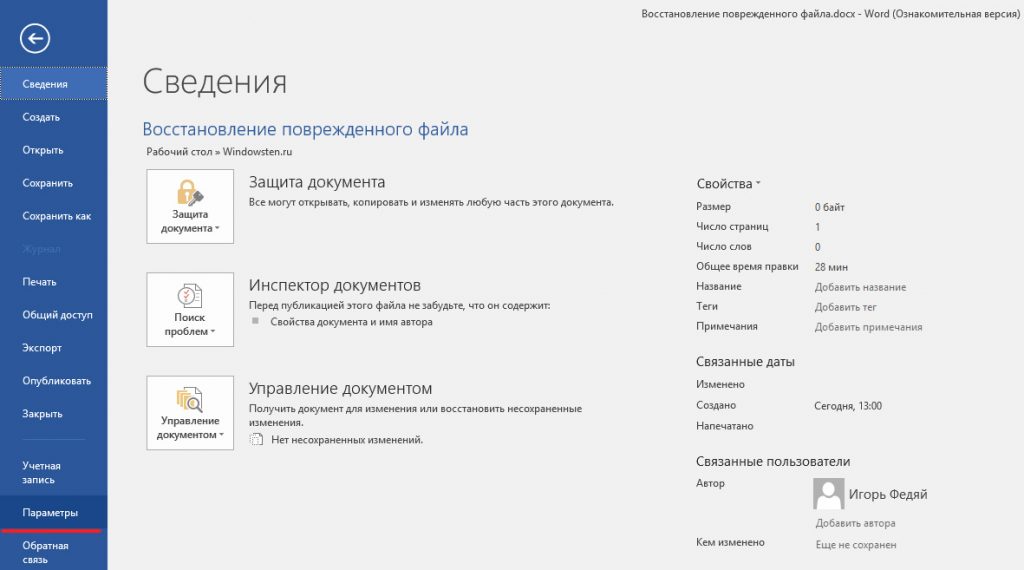
Hasarlı belgeleri "kelimeyi" geri yükleriz
- Sonraki, git " Üst yapı", Çok altta karşıt öğede" Kontrol»Aşağı açılır listede seçin" Üstyapı kelime."Ve üzerine tıklayın" Git».
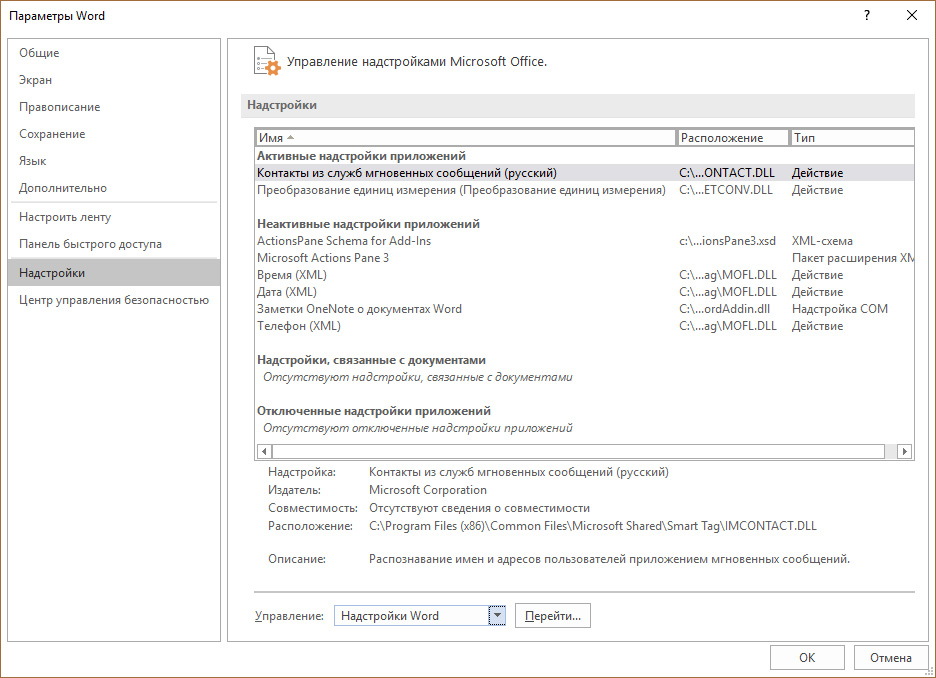
Hasarlı belgeleri "kelimeyi" geri yükleriz
- Sekmesinde açılan pencerede " Şablon»Şablonun yazıldığı alana dikkat ediyoruz" Normal"(Eğer değilse, aşağıda aşağıda yapmanız gerekenleri açıklayacağız).
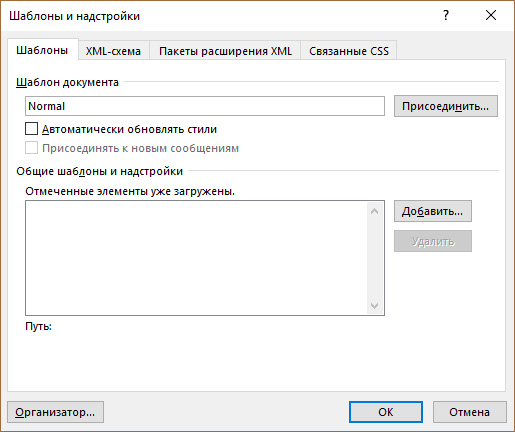
Hasarlı belgeleri "kelimeyi" geri yükleriz
- Sonra, metin düzenleyicisini kapatın, bilgisayardaki herhangi bir klasörü açın ve üst arama çubuğunda, ekran görüntüsünde listelenen yolu girin.
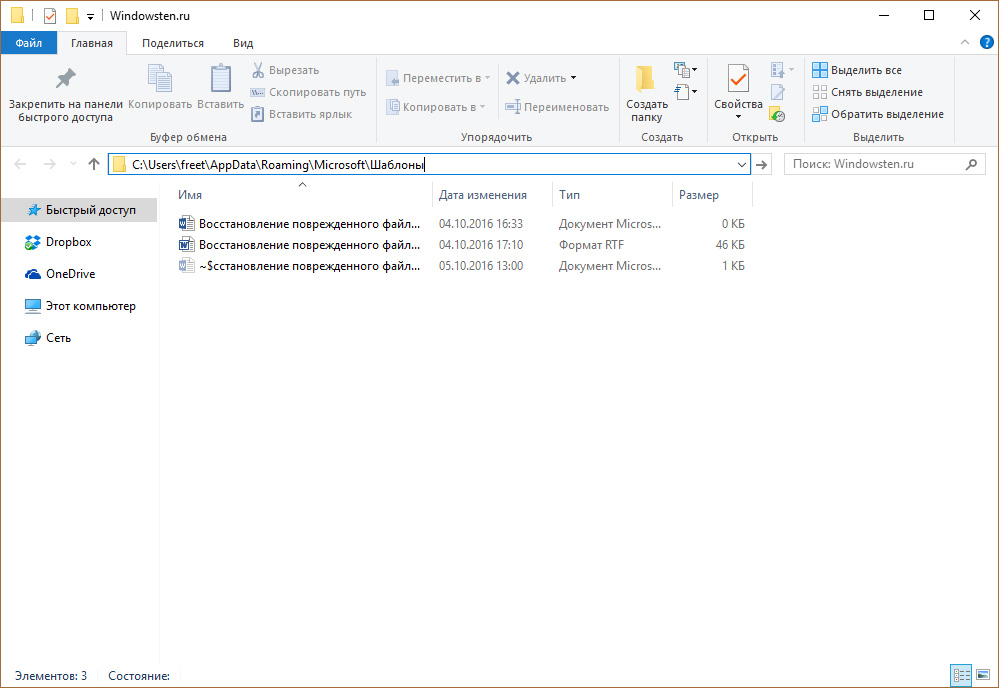
Hasarlı belgeleri "kelimeyi" geri yükleriz
- Şablonlarla klasöre gireceksiniz. Burada, dosyayı seçin " Normal.dotm.", Fareyle üzerine tıklayın, ardından adın yazıldığı alanda tekrar tıklayın. Sonra, dosyayı aşağıdaki şekilde yeniden adlandırın: " Oldword.old." Sonraki, açık " Kelime."Ve hasarlı bir dosya.
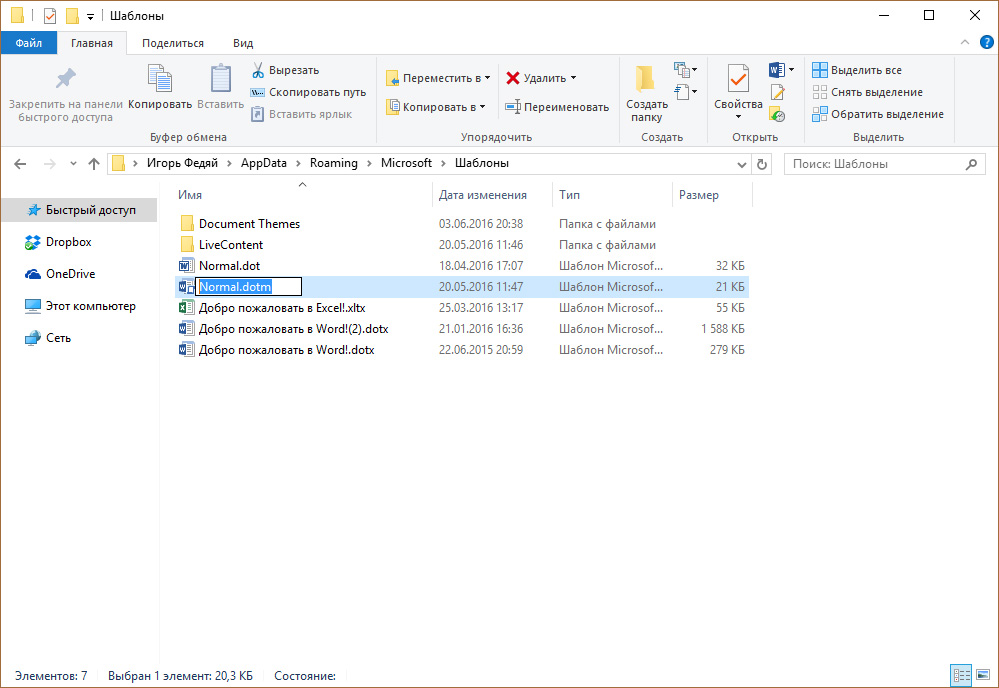
Hasarlı belgeleri "kelimeyi" geri yükleriz
- Eğer biraz daha yüksek olduğunu belirttikçe, ilgili alanda bir şablon yoktur " Normal", Sonra tıklayın" Katılmak"," Dosya "dosyasını seçin Normal.dotm.", Tuşuna basın" TAMAM MI"Ve metin editörünü kapatın. Sonra aç " Kelime."Ve hasarlı bir dosya.
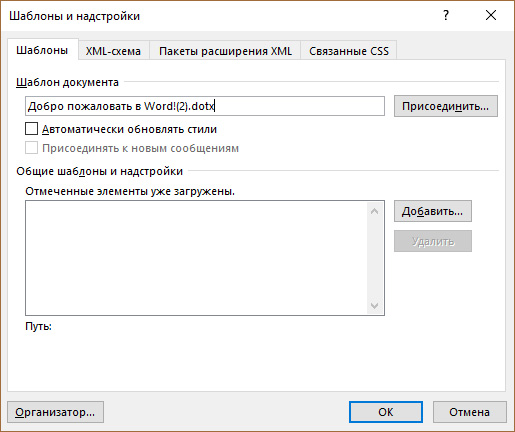
Hasarlı belgeleri "kelimeyi" geri yükleriz
Açık olmazsa hasarlı belge "kelime" nasıl geri yüklenir?
Yukarıdaki, hasarlı bir belgeyi kurtarmak için farklı seçeneklere baktık " Kelime."Bir şekilde açılırsa ve görüntüleme için uygunsa. Şimdi sadece hasar görmeyen dosyalarla çalışmaya çalışacağız, aynı zamanda başlamıyoruz.
Belgeyi "Word" ayarları aracılığıyla açın
- Bir metin editörü başlatıyoruz, git " Dosya"Ve sonra - in" Parametreler" Sonraki, git " bunlara ek olarak" Lütfen aşağıdaki ekran görüntüsünü not edin - Resimde belirtilen öğenin karşısındaki noktayı kontrol edin.
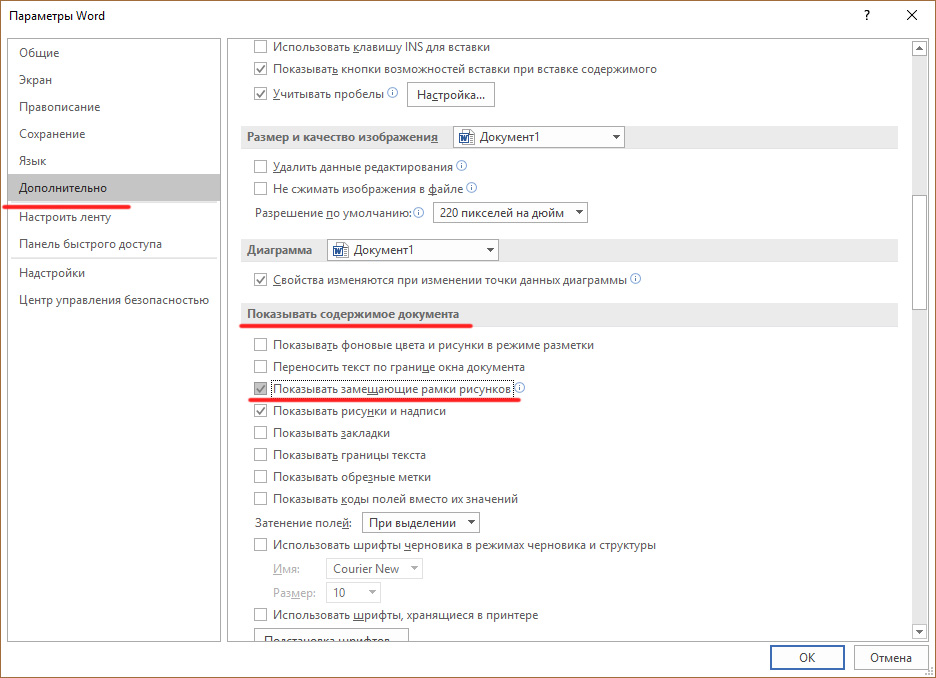
Hasarlı belgeleri "kelimeyi" geri yükleriz
- Ardından, pencereyi biraz aşağı doğru kaydırın ve tekrar ekran görüntüsünde belirtilen onay kutusunu yerleştirin.
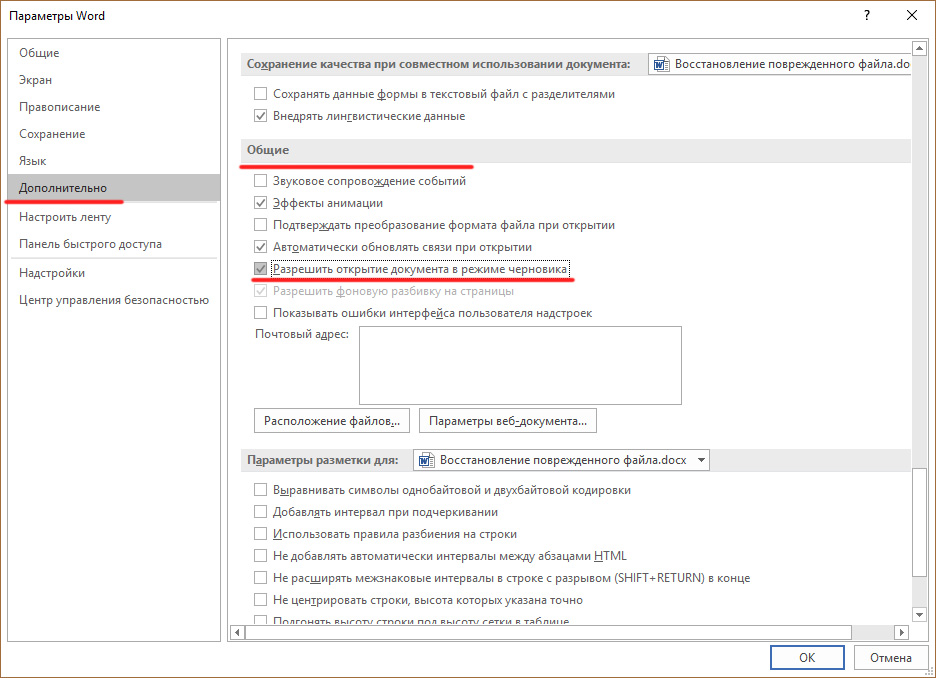
Hasarlı belgeleri "kelimeyi" geri yükleriz
- Burada, Daw'yı noktadan kaldır " Açıldığında Bağları Otomatik Olarak Güncelleyin", Tuşuna basın" TAMAM MI"Ve metin editörünü kapatın. Sonra tekrar başlatın ve hasarlı bir dosyayı açmaya çalışın.
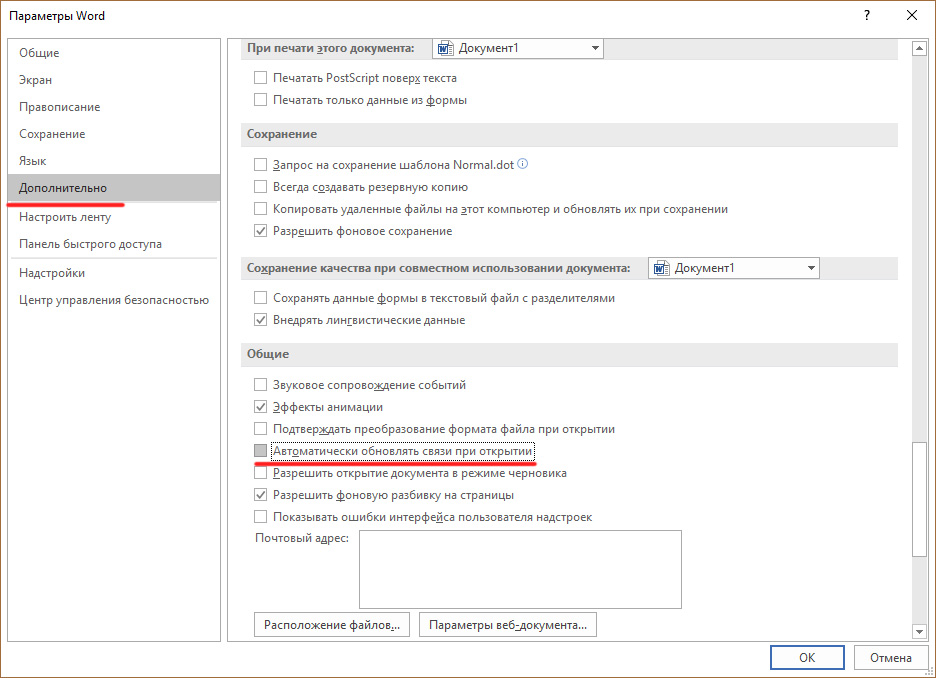
Hasarlı belgeleri "kelimeyi" geri yükleriz
Dönüştürücüyü kullanın
Bu yöntemi kullanmadan önce, belgeyi geri yüklediğinizde, biçimlendirme ve tabloların yanı sıra korunmayacağını unutmayın. Size uygunsa, aşağıdakileri yapın:
- Metin editörünü açın, hasarlı bir dosya bulun ve seçin. Ardından, açtığınızda, ekran görüntüsünde gösterilen seçeneği seçin.
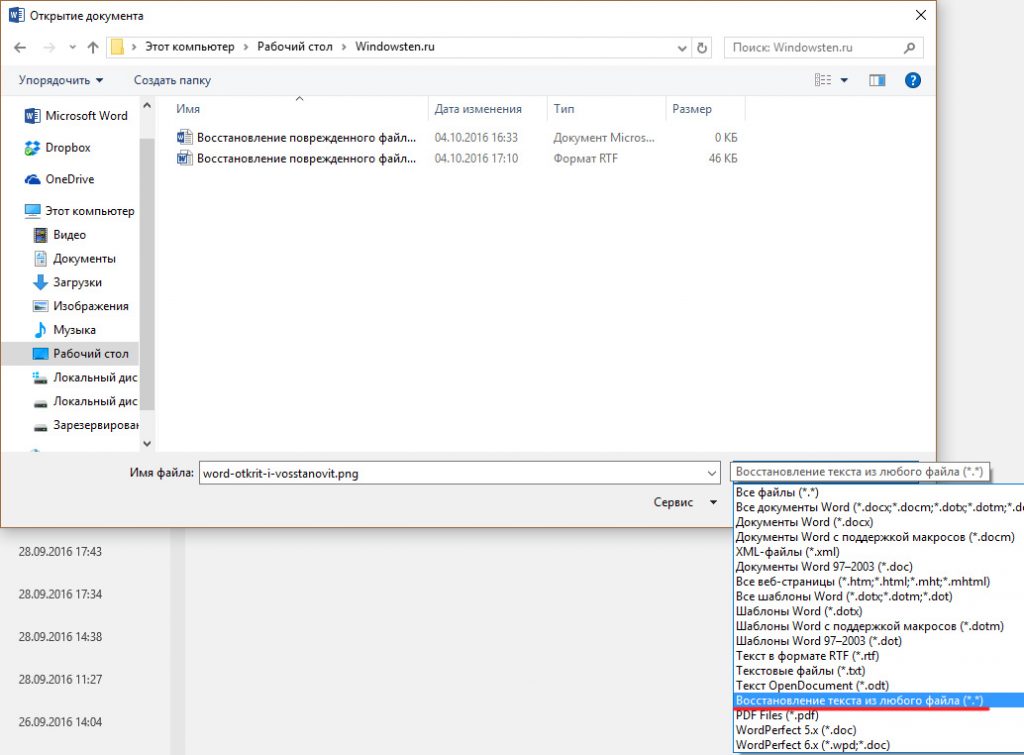
Hasarlı belgeleri "kelimeyi" geri yükleriz
Üçüncü taraf hizmetleri kullanın
Dosyaları geri yüklemek için " Kelime.»Örneğin, özel bir siteden de yararlanabiliriz. bu. Bu kaynak, kullanıcılar arasında uzun süredir popüler olmuştur. Sitenin çok sayıda avantajı vardır: kullanımı kolaydır, kayıt yaptırması gerekmez ve bilgisayarınıza herhangi bir program yüklemeniz gerekmez. Sadece aşağıdakileri yapmanız gerekir:
- Gitmek İnternet sitesi, düğmesine tıklayın " Genel bakış"Bilgisayarda hasar görmüş bir dosya seçin ve" Güvenli İndirme ve Restorasyon" Sonra belgeyi kurtarma işlemine gidecektir.
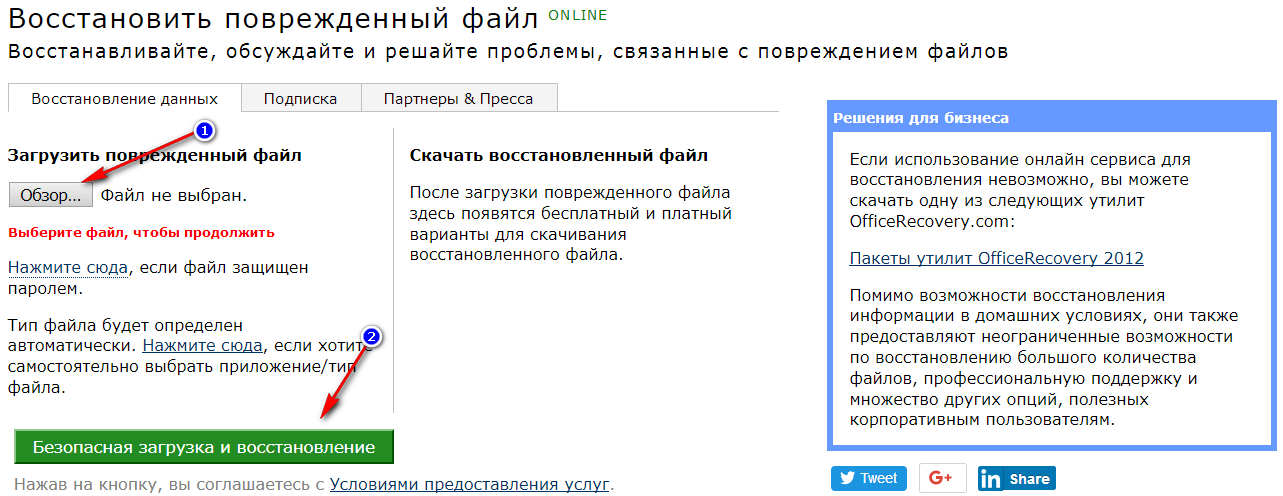
Hasarlı belgeleri "kelimeyi" geri yükleriz
Üçüncü taraf programları kullanın
Hasarlı belgeleri nasıl geri yükleyeceğinizle ilgileniyorsanız " Kelime."Bilgisayarda bir bilgisayar kullanarak veya flash sürücüyü kullanarak, ücretsiz yardımcı programı kullanabilirsiniz" RS Word Kurtarma." İndirebilirsiniz İşte.
Programın avantajlarından biri, ilk önce cihazınızı taraması ve hasarlı belgelerin iyileşmeye tabi olduğunu kontrol etmektir:
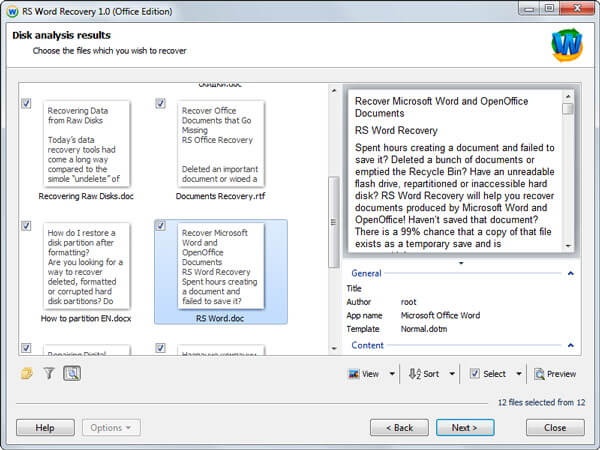
Hasarlı belgeleri "kelimeyi" geri yükleriz
Daha sonra, program belgeyi otomatik olarak geri yükler. Yalnızca tarama için bir disk veya flash sürücüsü seçmeniz gerekecektir.
Belgeyi kurtarmadan önce, içinde saklanan (veya kaydedilmiş) bilgiyi önceden keşfedebilirsiniz:
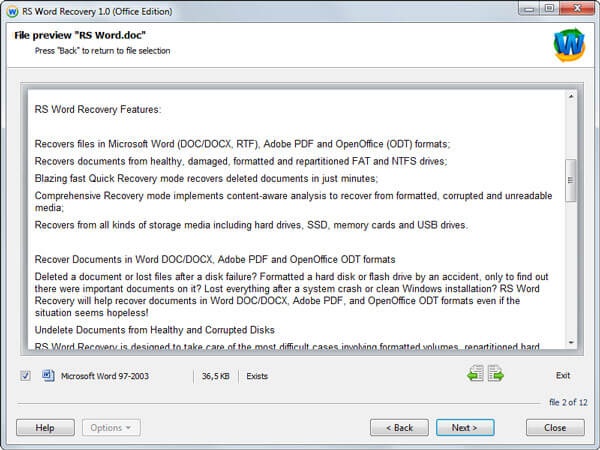
Hasarlı belgeleri "kelimeyi" geri yükleriz
